2025-01-31 09:27:01 编辑:daqian 来源:互联网
在数据处理和分析的日常工作中,excel作为一款强大的电子表格软件,经常被用来存储、整理和转换大量数据。有时,我们可能会遇到需要将数值单位从元转换为万元的情况,尤其是在处理财务或经济数据时。这种转换不仅能简化数据的阅读和比较,还能提高报告的专业性和可读性。以下是如何在excel中快速实现这一转换的步骤,逻辑清晰,条理分明。
首先,确保你的数据是按照标准的数值格式存储的,即数值后没有附加的文字单位(如“元”),且数据位于连续的单元格区域中。假设你的数据从a2单元格开始,向下延伸。
第一步:复制数据(可选)
如果你的原始数据需要保留不变,建议先复制一份数据到新的列或工作表中进行操作。这样可以避免误改原始数据。
第二步:选择数据区域
点击并拖动鼠标,选中包含数值数据的所有单元格。例如,如果你的数据从a2到a100,就选中a2:a100区域。
第三步:打开“查找和替换”对话框
按快捷键ctrl+h(windows)或cmd+h(mac),打开excel的“查找和替换”对话框。这一步虽然对于单位转换本身不是必需的,但如果你想移除数值后的“元”字,这里可以一并处理。在“查找内容”框中输入“元”,然后点击“全部替换”,确保“替换为”框保持为空,这样所有“元”字将被删除。
第四步:使用公式进行单位转换
在转换单位时,由于1万元等于10,000元,你需要将每个数值除以10,000。有几种方法可以实现这一点:
- 手动输入公式:在紧邻数据的新列的第一个单元格(比如b2)中输入公式`=a2/10000`,然后按enter键。接着,将b2单元格的右下角填充柄(小黑方块)向下拖动,以填充整个数据区域的对应单元格。这样,b列中的每个值将是a列相应值转换为万元后的结果。
- 使用“粘贴特殊”功能:如果你不想改变原始数据的布局,可以先复制转换后的公式结果(比如复制b列),然后选择原始数据区域(a列),右键点击选择“选择性粘贴”(数值),这样可以只保留转换后的数值而不显示公式。
第五步:格式化数值(可选)
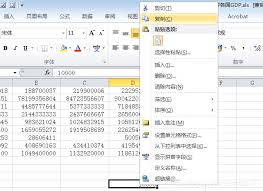
为了更直观地展示万元数据,你可以调整数值格式。选中转换后的数据区域,右键点击选择“设置单元格格式”,在弹出的对话框中选择“数字”标签页下的“自定义”,在类型框中输入`0.00,`(注意逗号后有一个空格),这样可以以“千分位”格式显示万元数值,同时保留两位小数。
第六步:保存工作
完成上述步骤后,别忘了保存你的工作。点击左上角的“文件”菜单,选择“保存”或“另存为”,确保你的数据变更被妥善保存。
通过上述方法,你可以高效地将excel表格中的数值从元转换为万元,无论是对于日常的数据整理还是制作专业报告,都能大大提升工作效率和数据呈现的专业度。
 健康运动软件合集
健康运动软件合集
健康运动软件通常具备数据统计功能,能够记录用户运动轨迹、速度、步数、消耗卡路里等数据,还提供了广泛的运动模式选择,包括跑步、骑自行车、游泳、徒步、滑雪等,用户可以根据自己的兴趣和需求选择适合的运动模式,帮助用户更好地实现健康运动目标。下面是小编为大家整理的实用健康运动软件合集,有需要的小伙伴们快点进来看看吧!
进入专区 攻略大全